win7附带游戏小程序丢失找不到怎么办
时间:2021-11-19作者:xinxin
在win7镜像系统中自带有一些游戏小程序,用户可以在空闲时间里打开开始菜单中的附件文件夹就能够轻松找到,可是最近有用户的win7系统中的附件文件中找不到游戏小程序了,只能通过网页中的游戏来娱乐,对此win7附带游戏小程序丢失找不到怎么办呢?接下来小编就来给大家说说解决方法。
推荐下载:win7极限精简版
具体方法:
1、在计算机桌面上点击【计算机】图标。
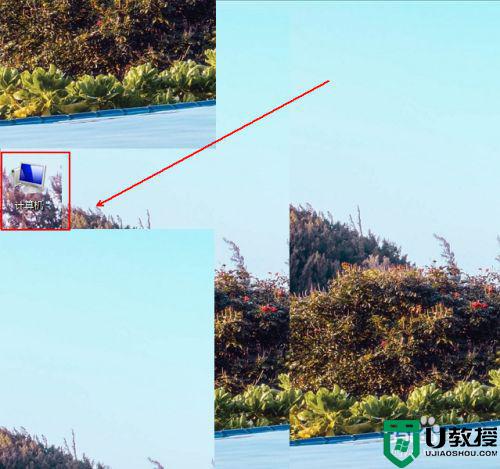
2、在【计算机】文件夹内点击其上方工具栏的【打开控制面板】选项。
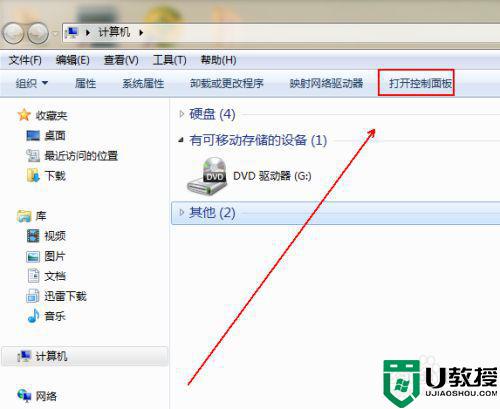
3、将【控制面板】文件夹的【查看方式】更改为【大图标】选项。
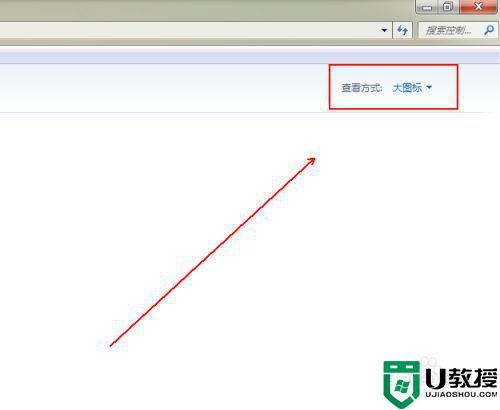
4、在下方的程序列表中单击【程序和功能】选项。
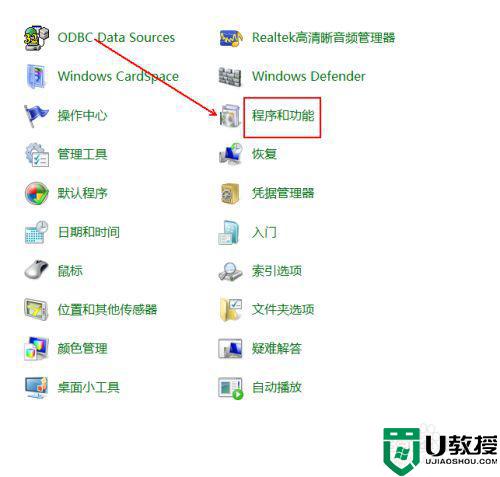
5、在【程序和功能】窗口的左侧点击【打开或关闭windows功能】选项。
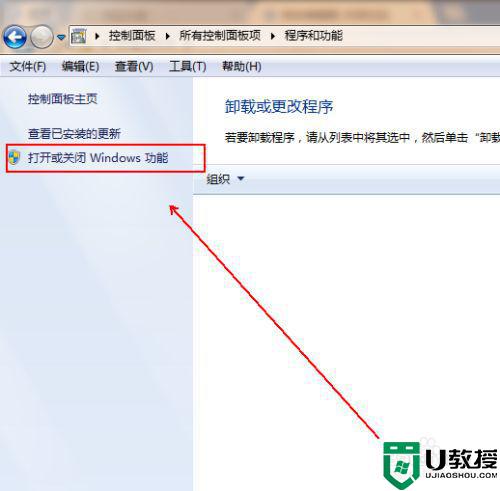
6、在【windows功能】窗口中找到【游戏】选项。
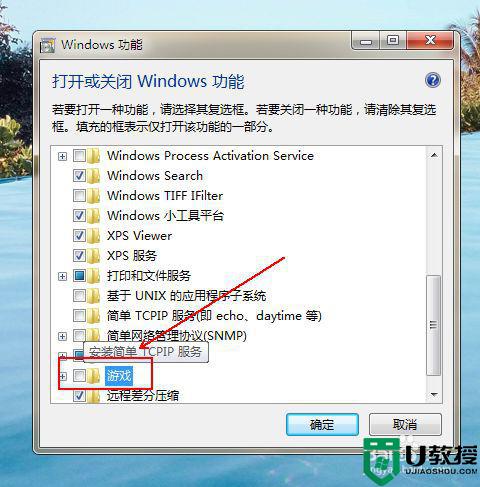
7、勾选【游戏】选项并单击【确定】按钮。
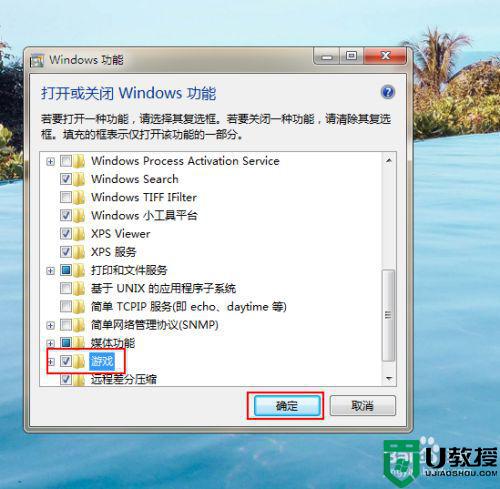
上述就是有关win7附带游戏小程序丢失找不到解决方法了,有出现这种现象的小伙伴不妨根据小编的方法来解决吧,希望能够对大家有所帮助。





